iMyFone AnyTo-gebruikershandleiding
iMyFone AnyTo (Windows-versie) V4.x ondersteunt nu ook Android-apparaten met spelmodus en sociale modus. Dit is de handleiding voor Android-gebruikers.
Deel 1. Verbind je apparaat
Stap 1: Verbind je apparaat
Installeer en start iMyFone AnyTo, en klik op “Beginnen”.
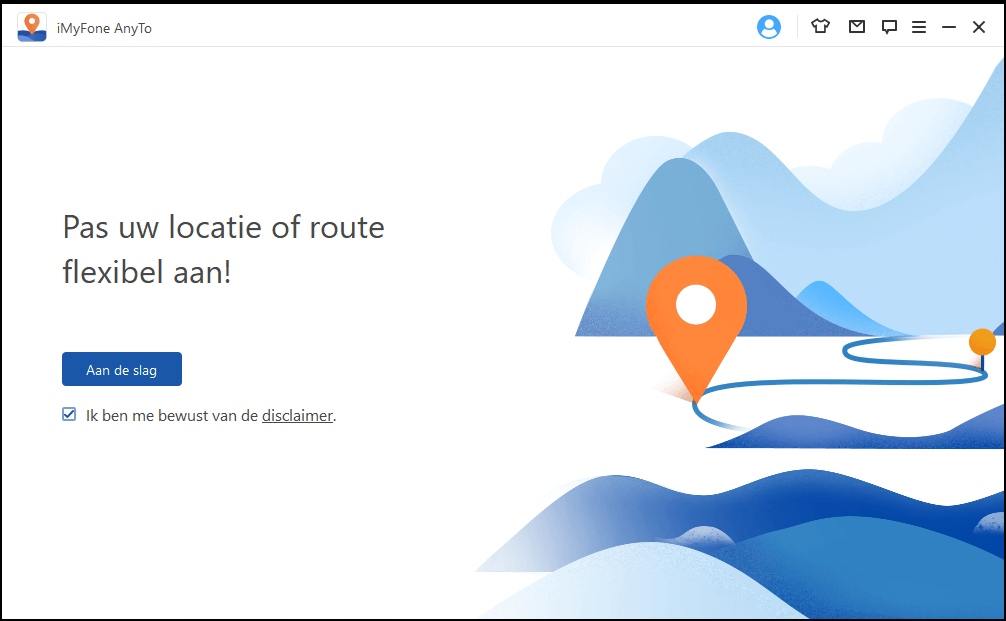
Verbind je Android-apparaat.
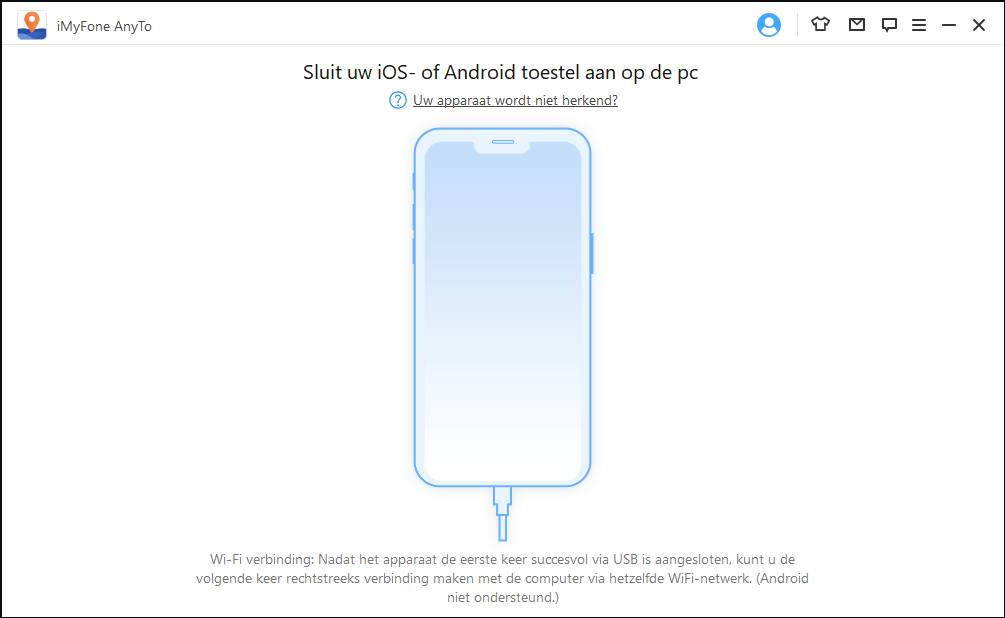
Stap 2: Identificeer uw apparaat
Wanneer het systeem uw apparaat identificeert, wordt de lijst "Kies je apparaat” zal verschijnen. Kies het Android-apparaat waarmee u verbinding wilt maken.
(De lijst verschijnt meerdere keren in het proces, elke keer dat deze verschijnt, kiest u altijd hetzelfde apparaat).
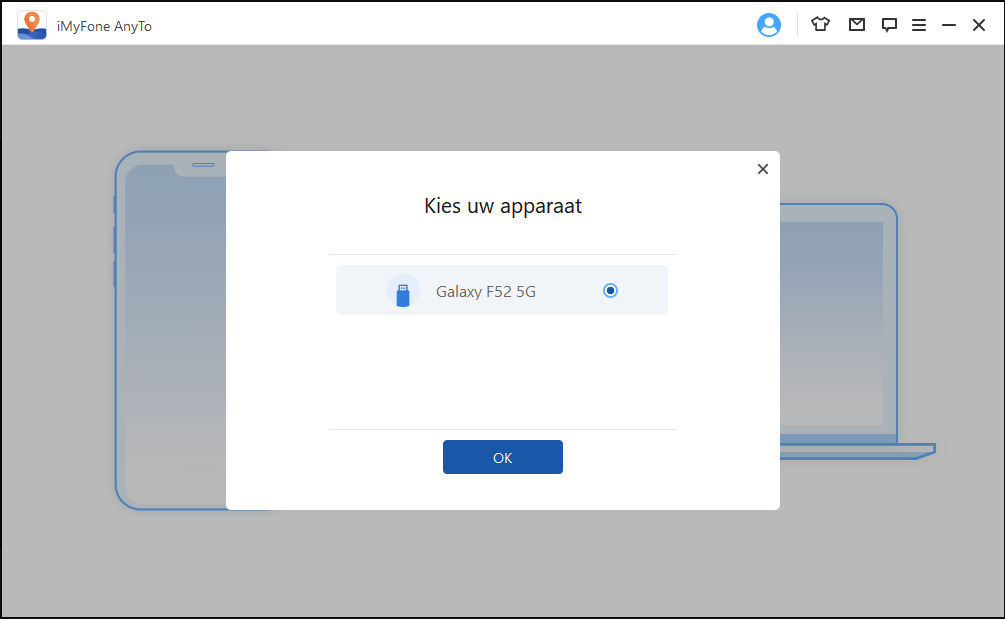
Stap 3: USB-foutopsporing openen
Nadat u uw apparaat hebt gekozen, opent u USB-foutopsporing volgens de handleiding in het programma.
Zorg ervoor dat de USB-verbindingsmodus van uw smartphone is ingesteld op "Protocol voor mediaoverdracht” o “Gegevensoverdrachtmodus” (voor LG mobiele telefoons zal de optie verschijnen als “Foto-overdrachtsmodus”). De stappen om deze USB-verbindingsmodus te configureren, kunnen variëren, afhankelijk van het mobiele merk, maar over het algemeen kunt u de meldingsbalk verschuiven en een melding vinden met de opties voor de USB-verbindingsmodus.
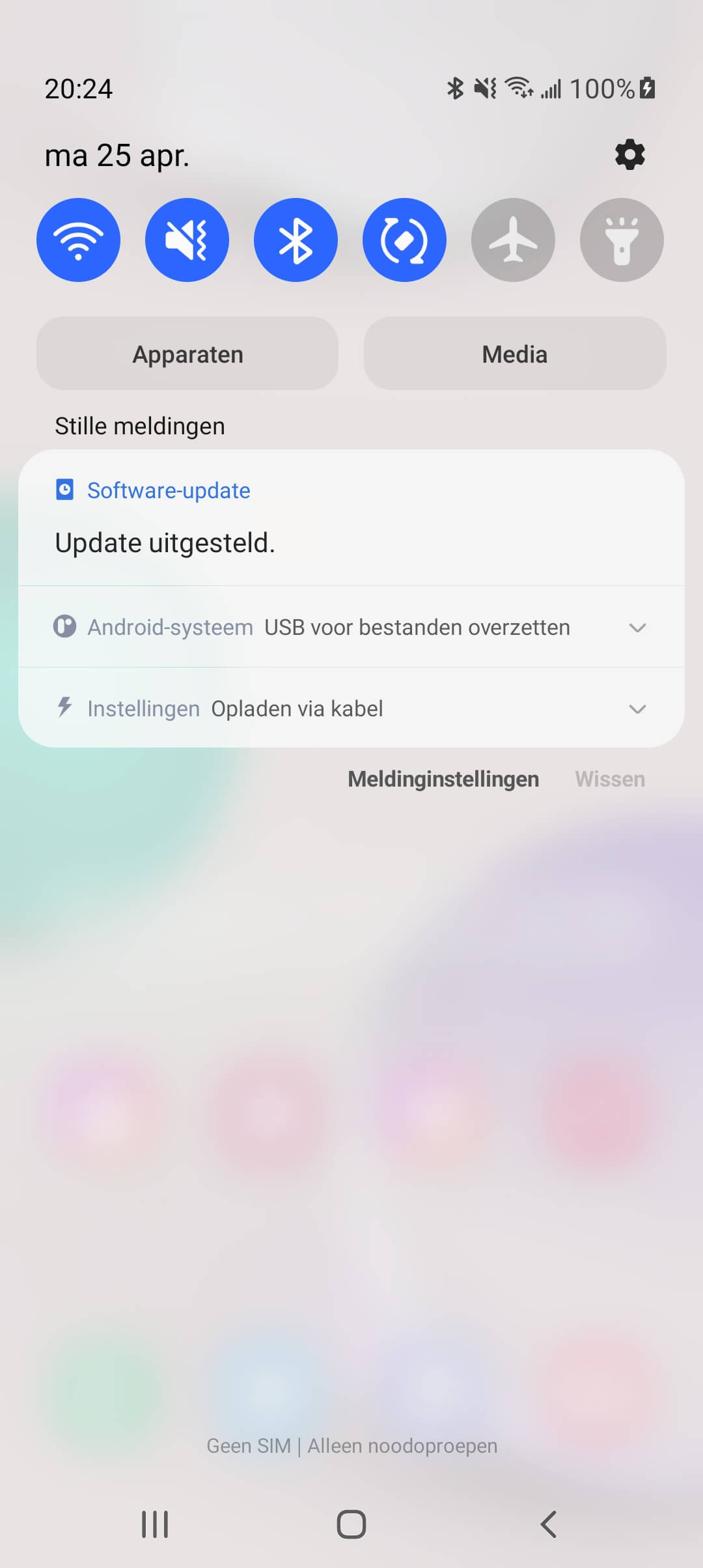
Stap 4: Volg de programmagids
Tik 7 keer op de optie “Build nummer” of in “ontwikkelaarsopties” om de ontwikkelaarsmodus te openen, ga dan naar “USB debugging” (Voor sommige Android-apparaten moet u ook 'Installatie van apps via USB toestaan' inschakelen.)
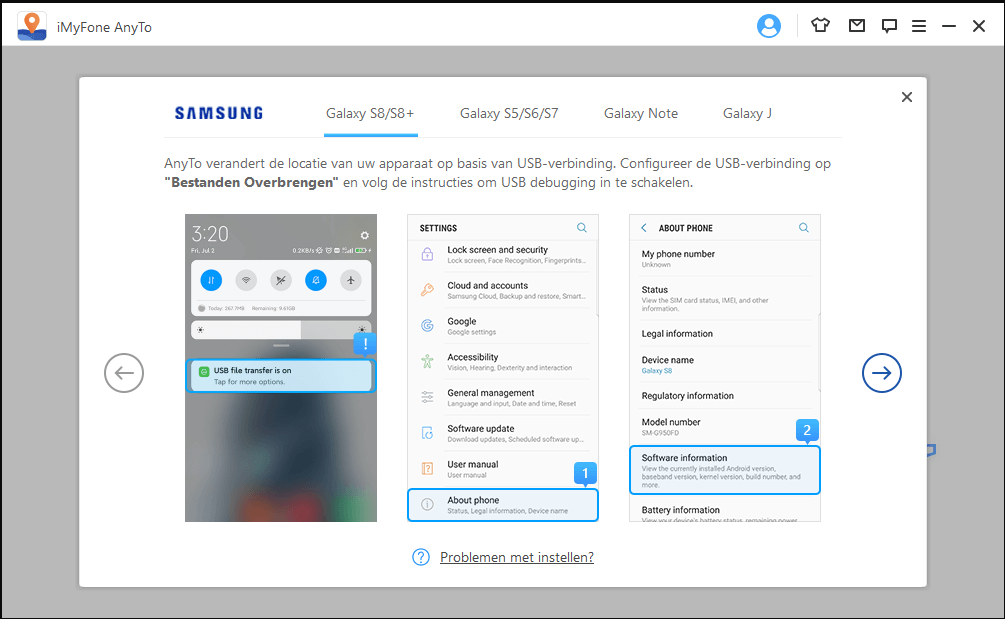
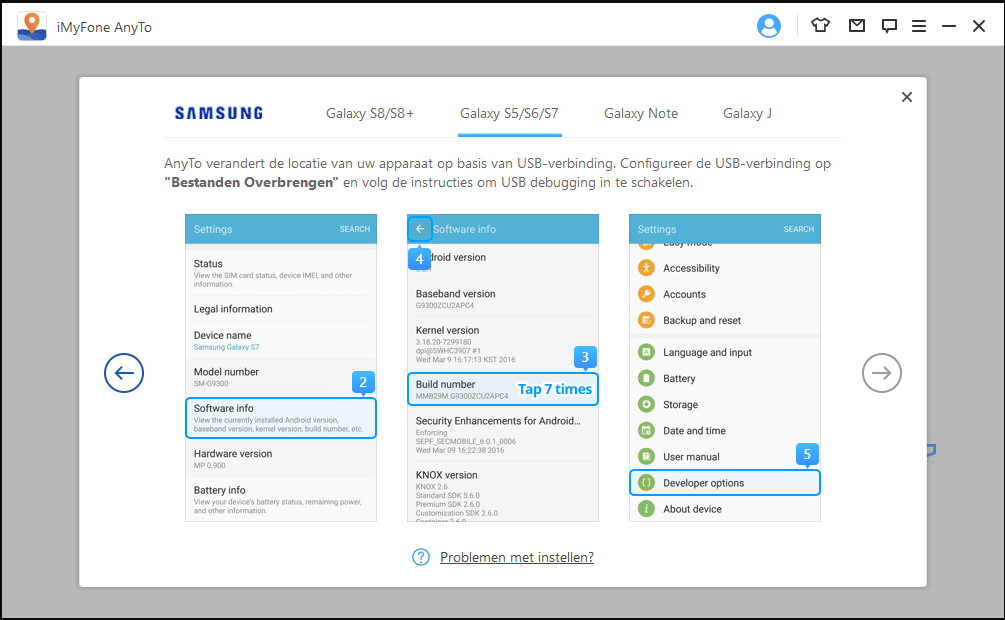
Stap 5: USB-foutopsporingsmodus toestaan
Bevestigen "USB debugging toestaan” op je mobiel.
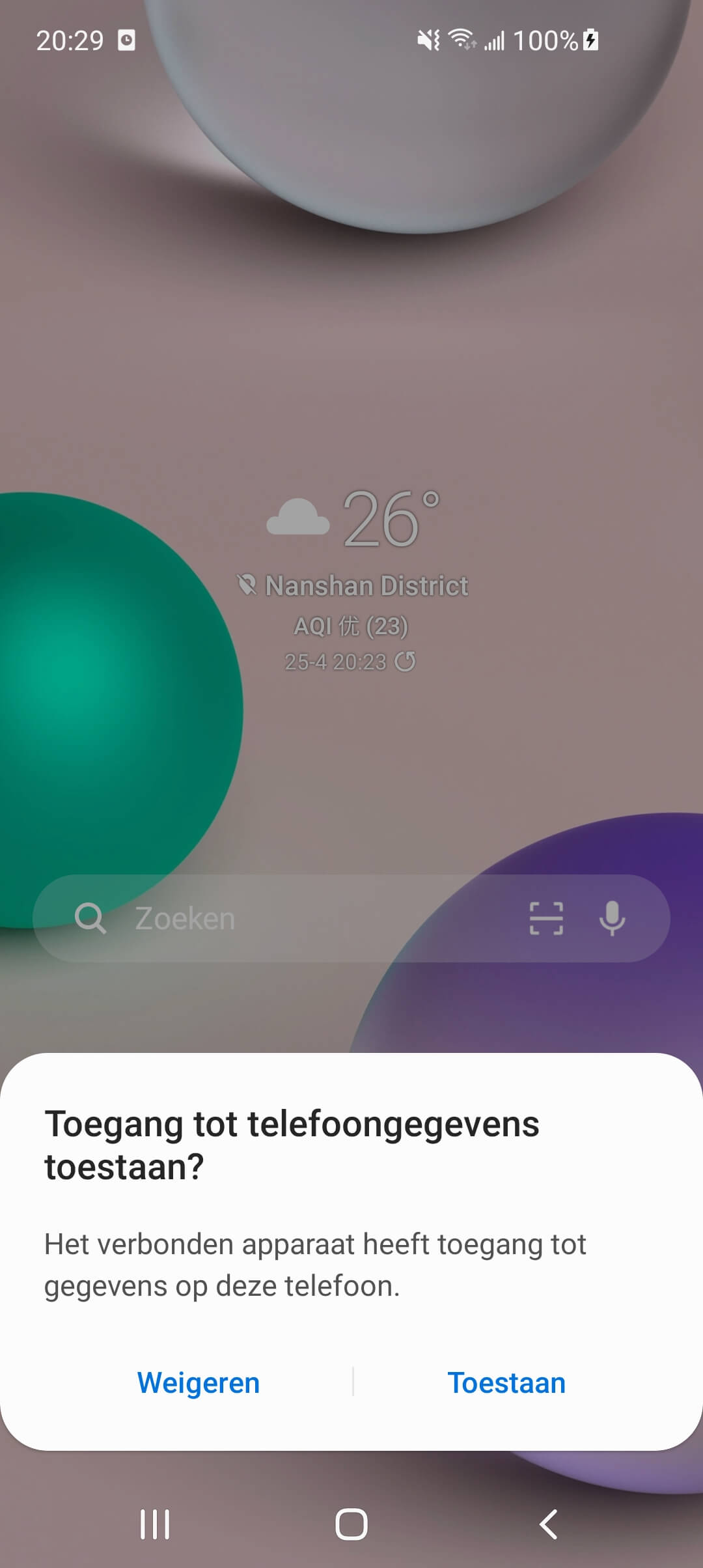
Als de melding niet op uw apparaat wordt weergegeven, klikt u op“laat nog eens zien” en je kunt het zien.
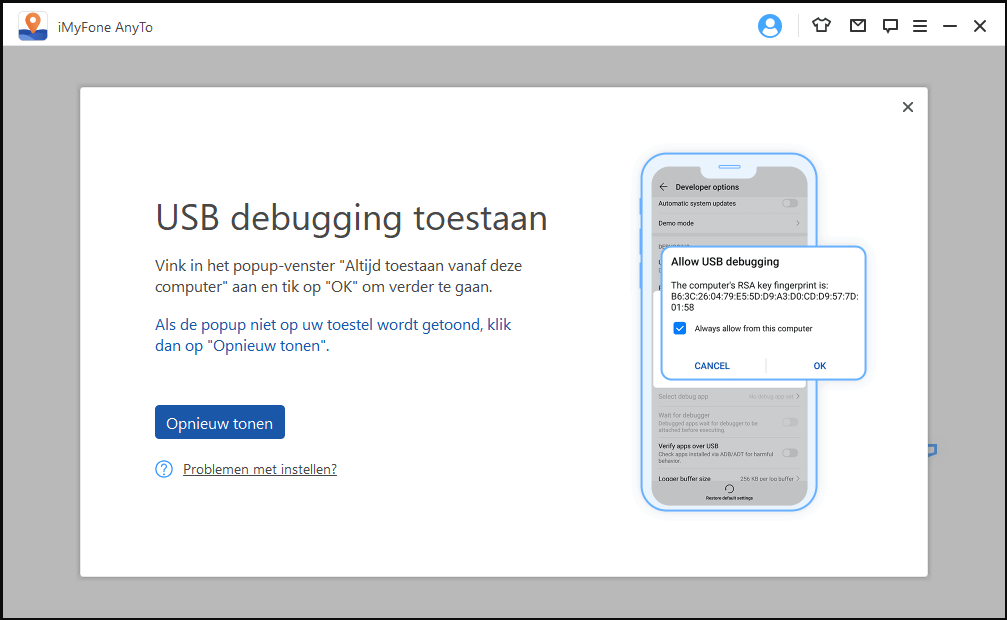
Stap 6: Selecteer de modus
Nadat u dit proces hebt uitgevoerd, kunt u de interface voor modusselectie openen om te kiezen wat u wilt gebruiken.
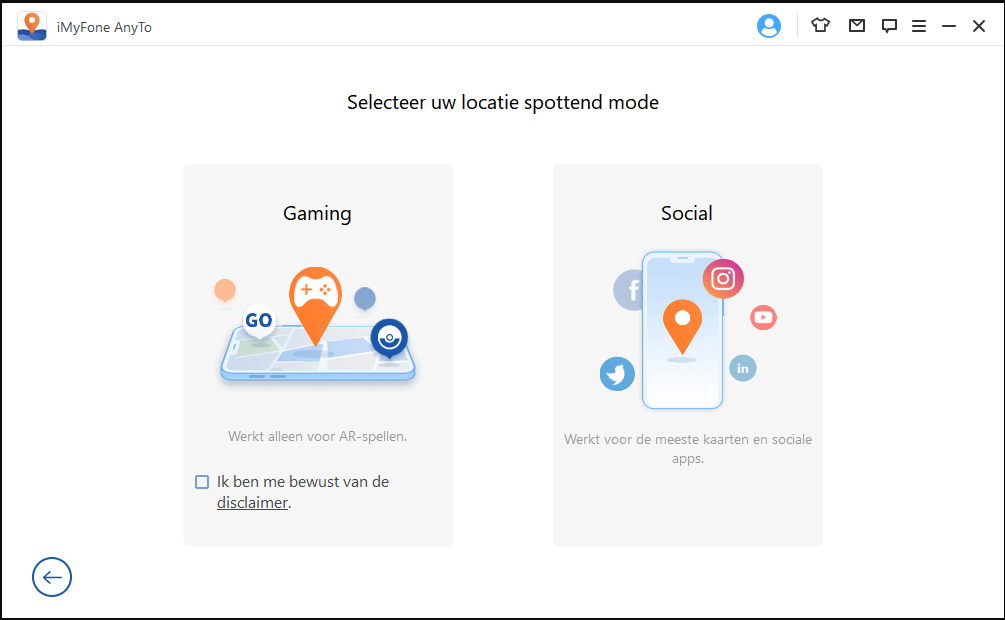
Deel 2. Spelmodus
Opmerking: de spelmodus accepteert alleen accessoires van Pokémon GO
Stap 1: Controleer de verantwoordelijkheidsovereenkomst
Bekijk eerst de disclaimer en klik vervolgens op Gaming Mode.
Opmerking: De spelmodus is niet altijd beschikbaar. Wanneer de server onderhoud ondergaat of wordt bijgewerkt, zien gebruikers een tekst waardoor ze de spelmodus niet kunnen openen. Wacht in dit geval een paar minuten of zelfs een paar uur om het opnieuw te kunnen gebruiken.
Stap 2: Selecteer de modus
Het programma start het uploadproces en toont u een voortgangsbalk. Op dit moment moet u wachten. Bij sommige smartphones moet je bevestigen en bepaalde toestemmingen geven, dus je moet op de hoogte zijn van je mobiel.

Stap 3: Alles is klaar!
Nadat het uploadproces is voltooid, ziet u een melding met de tekst "Alles is klaar!". U moet zich op uw mobiel aanmelden bij uw spelaccount. Over het algemeen verschijnt de melding alleen wanneer je je game voor het eerst opent en verdwijnt automatisch wanneer je je aanmeldt bij je account en de kaart opent.
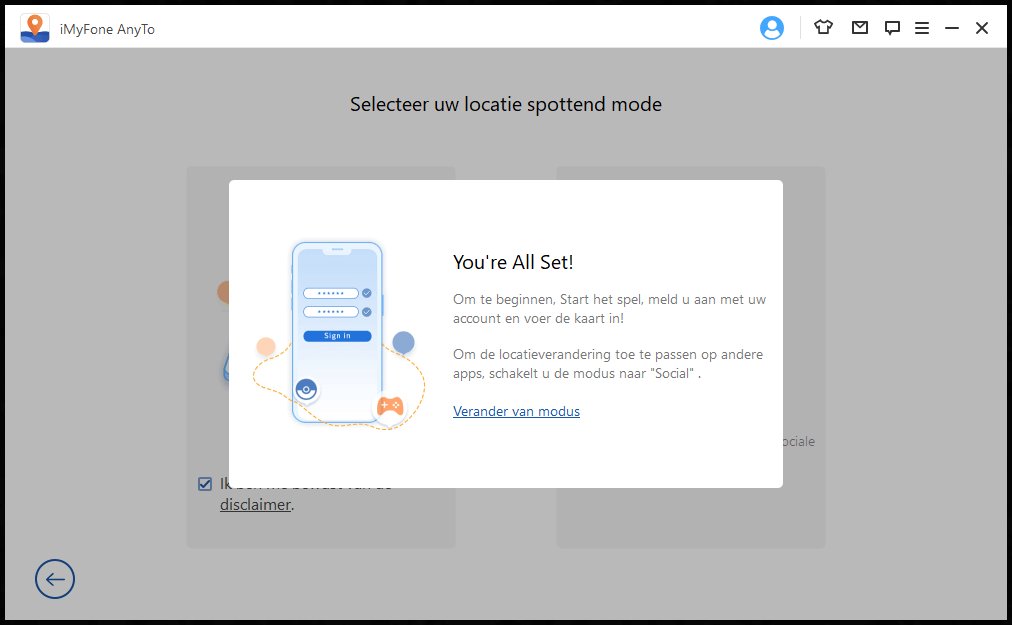
Tips:
1. In zeer zeldzame gevallen bevindt de gebruiker zich op een kaart maar ziet hij geen items in zijn spel, klik gewoon op "nu vernieuwen" onderaan en start het spel opnieuw.
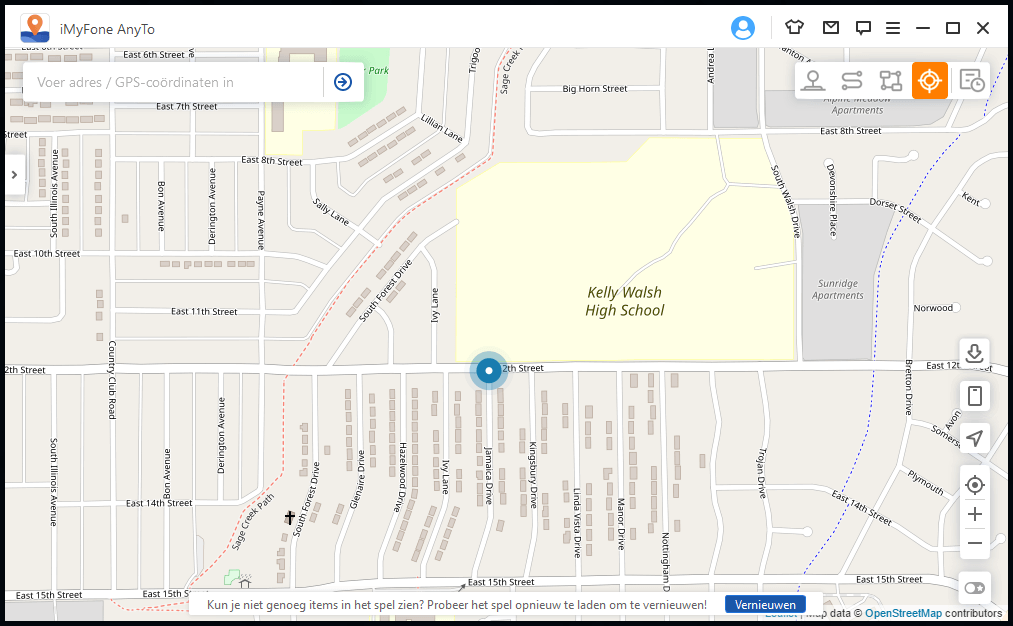
2. De knop aan de linkerkant van de kaart toont de naam van het apparaat en de huidige modus waarin het zich bevindt (gamingmodus of sociale modus). Klik op het pictogram links van uw apparaatnaam, dan kunt u de modus wijzigen; U kunt ook op "Verbinding verbreken" klikken om het apparaat los te koppelen, zodat u een ander apparaat kunt aansluiten.
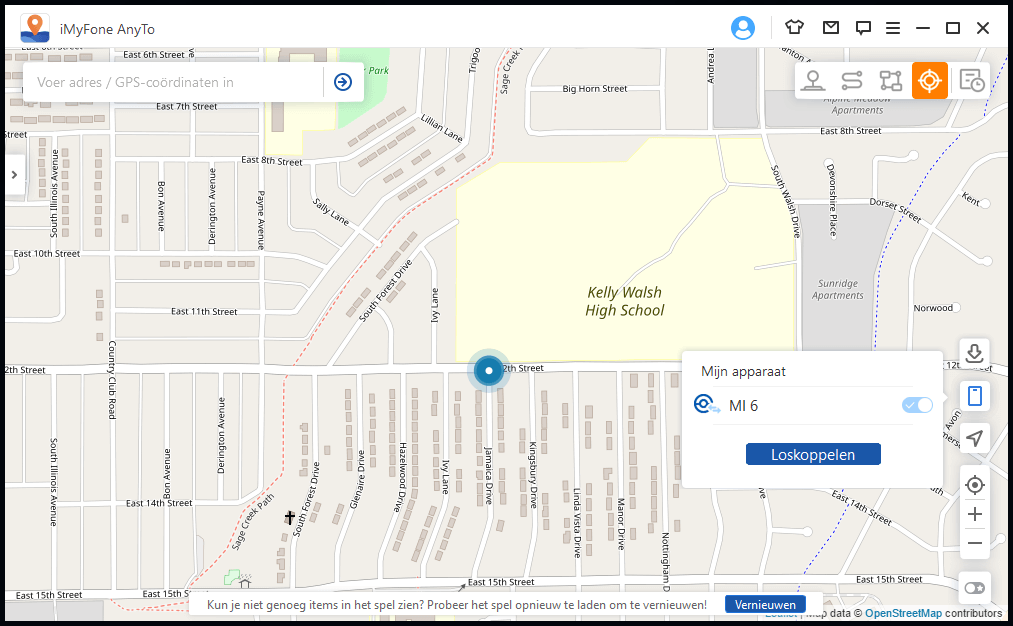
Deel 3. Sociale modus
Opmerking: de sociale modus kan werken met verschillende applicaties die uw locatie moeten weten, zoals Google Maps, Facebook, WhatsApp en meer.
Stap 1: Selecteer de modus
Klik op Sociale modus. Op dit moment staat deze modus geen Android 11-apparaten toe.
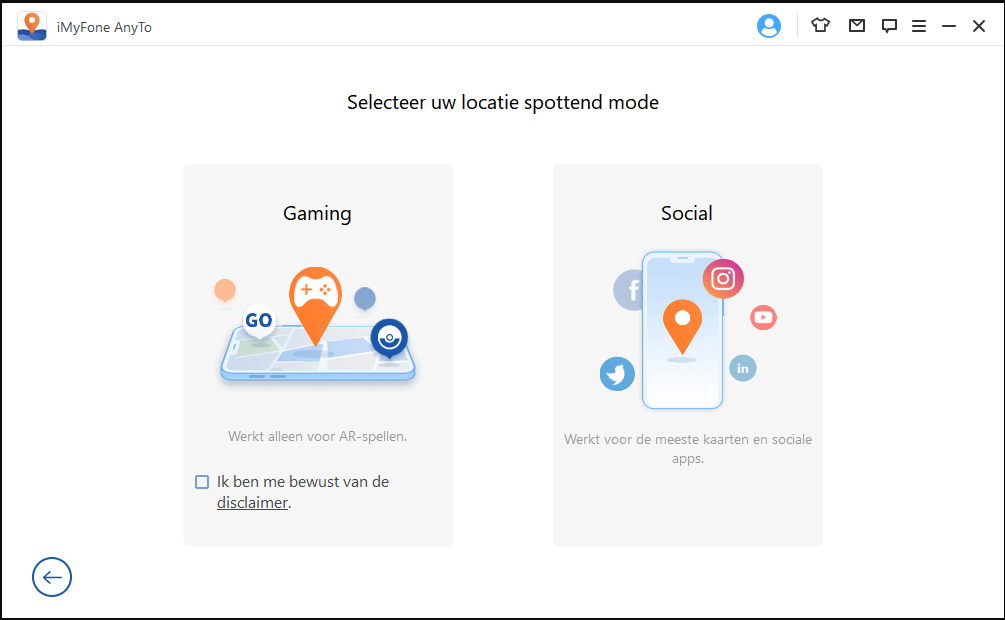
Stap 2: Installeer de AnyTo-wizard
Wacht even, het programma zal u vertellen dat het is geïnstalleerd “AnyTo Wizard” op uw apparaat (AnyTo Assistant verschijnt niet op apparaten onder Android 10. U moet het niet handmatig starten of gebruiken, houd gewoon uw mobiel aan).
Nadat de installatie is voltooid, zoekt u "Selecteer mock-locatie" in “Ontwikkelaarsopties” op je mobiel en selecteer "AnyTo Assistant".
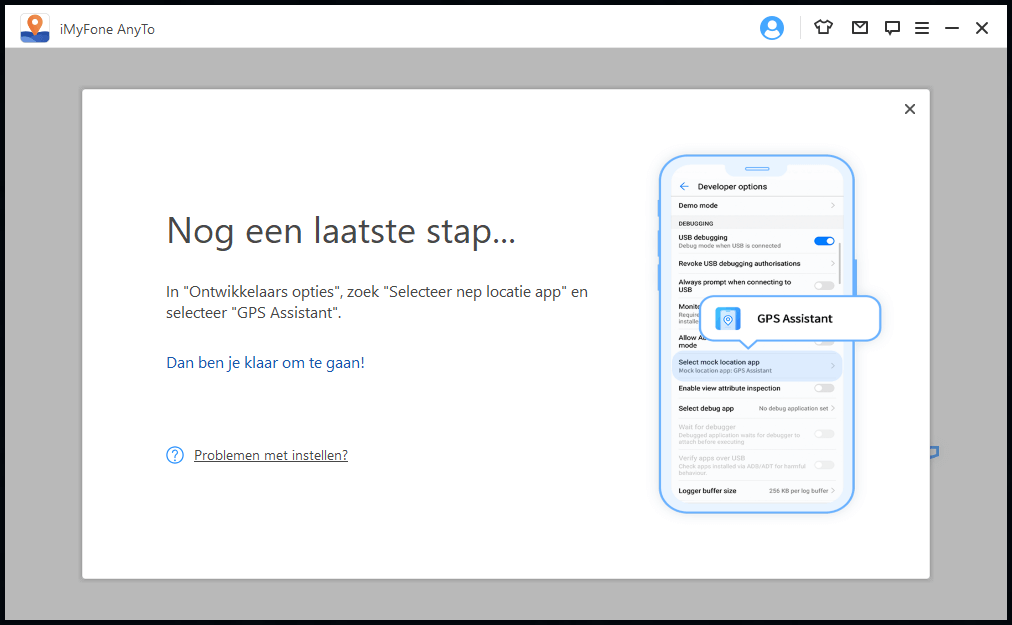
Stap 3: begin te bewegen
Alles is klaar! Bewaar deze toestemmingsinstelling voor uw gemak voor de volgende keer.
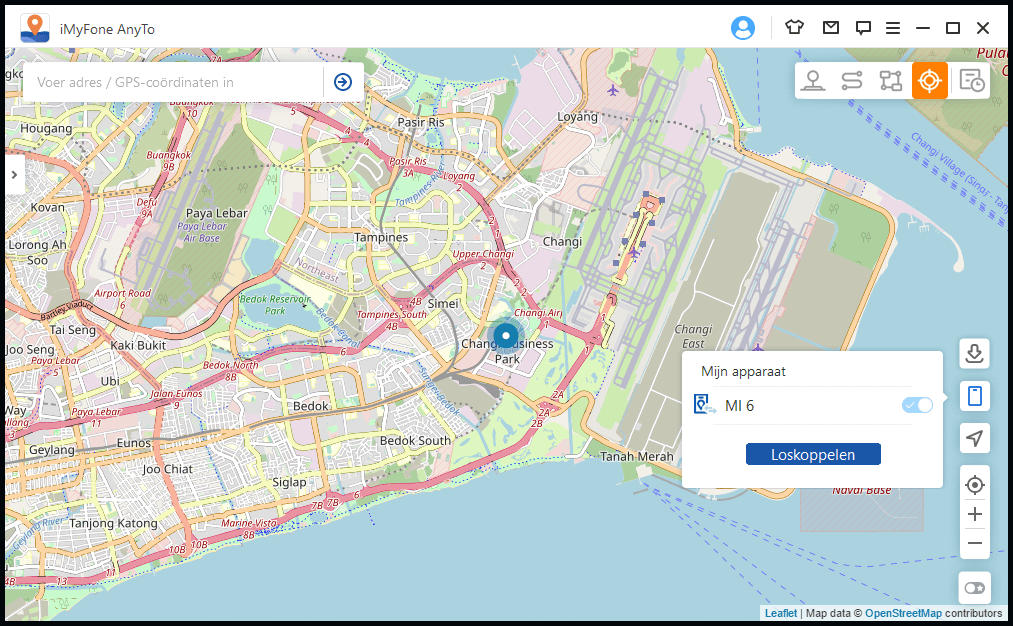
Als je wilt overschakelen naar de spelmodus, klik je op het pictogram links van je apparaatnaam en bevestig je de omschakeling.
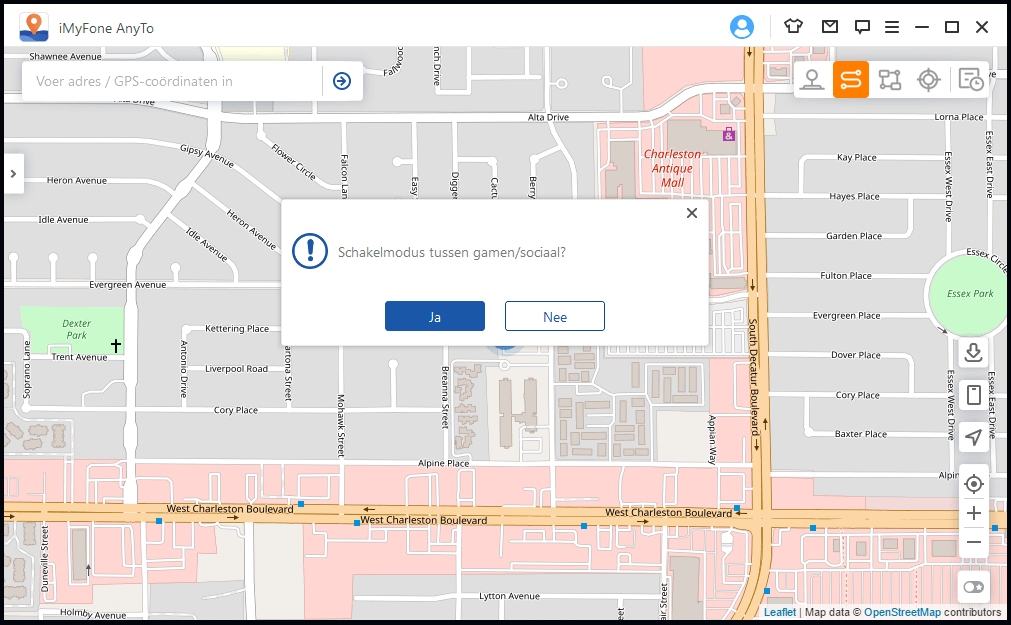
Deel 4. Speciale functies
Functie 1: Teleport-modus
Kies Teleport Mode in de rechterbovenhoek (is de derde optie).
U kunt met het muiswiel inzoomen op de kaart en uw bestemming selecteren. U kunt ook de GPS-coördinaten in de linkerbovenhoek gebruiken om de gewenste locatie te vinden. Klik op“Beweging”.
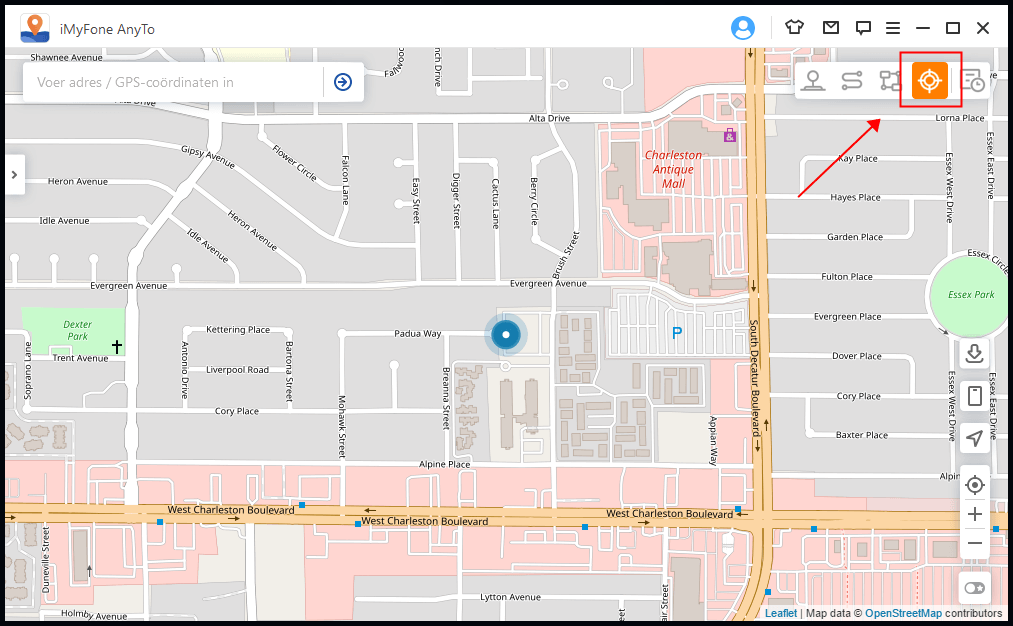
Functie 2: Tweepuntsmodus
Als je een route wilt aanpassen, kun je de tweepuntsmodus in de rechterbovenhoek selecteren (dit is de eerste optie).
Hier kunt u het aantal keren instellen dat het virtuele pad tussen twee locaties passeert, gebruik de snelheidsbalk om te meten hoe snel u beweegt. Klik op "Beweging” om beweging te simuleren.
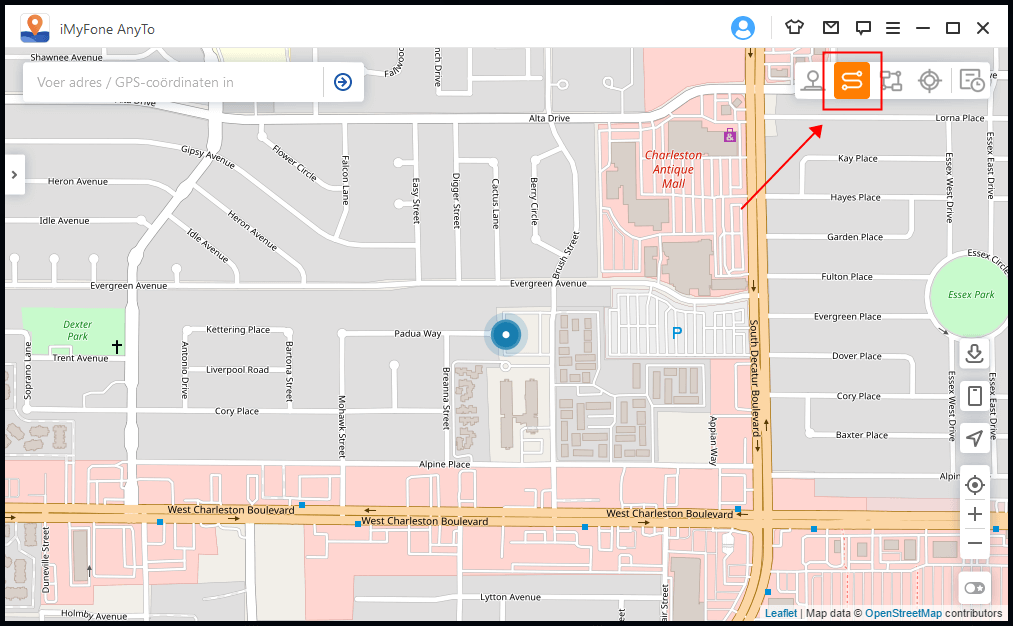
Functie 3: Meerpuntsmodus
Als je een route met meerdere punten wilt plannen, kun je de Multipoint-modus in de rechterbovenhoek selecteren (Tweede optie).
Selecteer verschillende punten die u één voor één wilt passeren op de kaart of voer de GPS-coördinaten in om de punten in te stellen waar u doorheen wilt. Nadat u de tijden en de snelheid hebt ingesteld waarmee de route wordt afgelegd, drukt u op “Beweging” om de reis te beginnen.
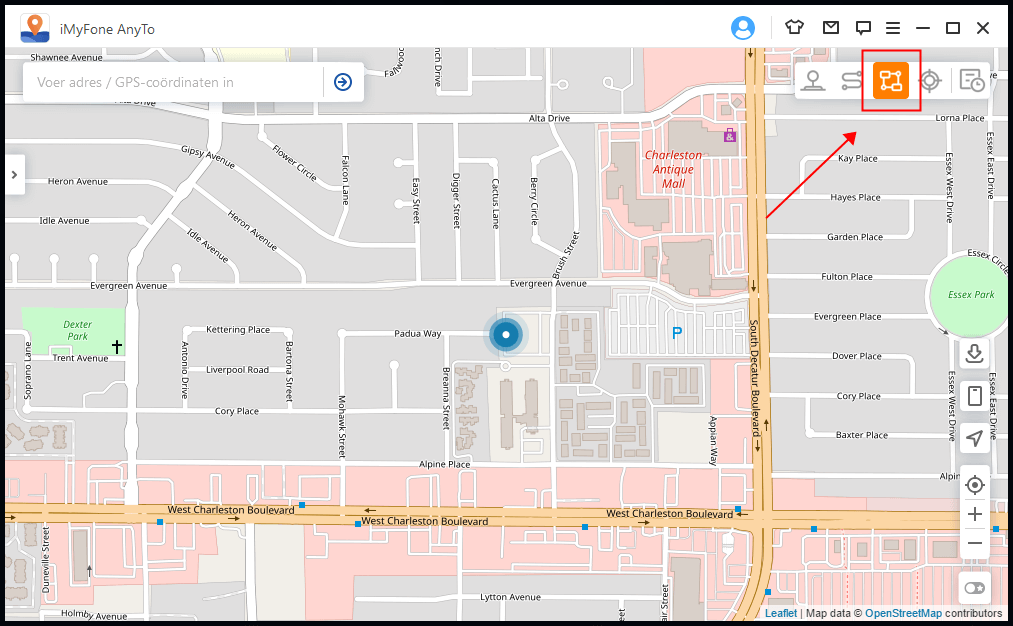
Functie 4: Route in cirkels
In Multi Point-modus, wanneer het eindpunt en het startpunt dichtbij zijn, zal het programma u automatisch vragen of u een cirkelpad wilt maken. Als u op "Ja" klikt, worden het eindpunt en het startpunt uitgelijnd, ja, u klikt op " Nee”, het eindpunt behoudt dezelfde coördinaten.
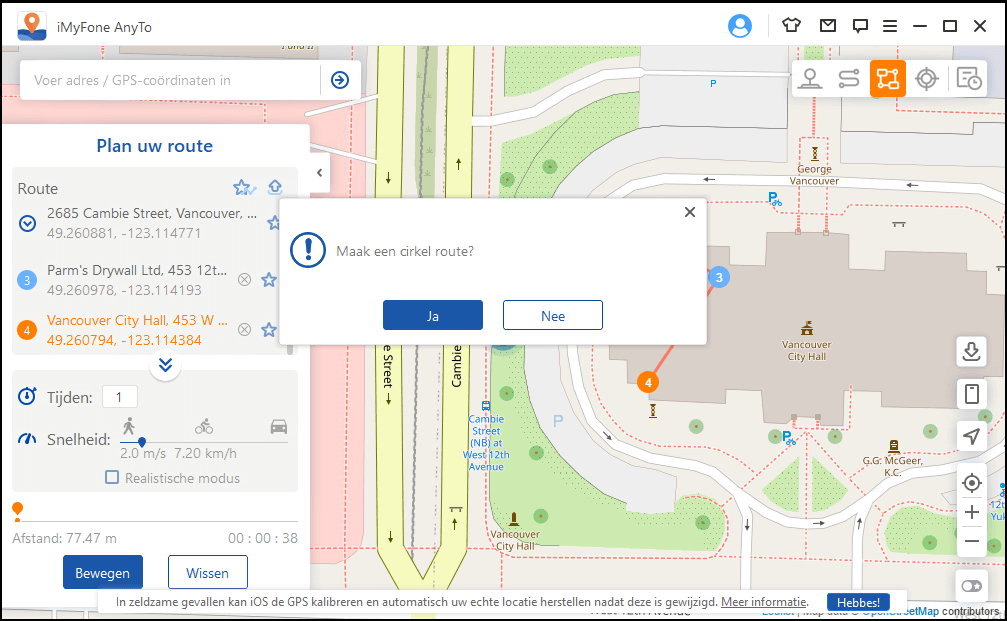
Functie 5: Realistische modus
Controleer de Realistische modus, hierdoor zal de snelheid 30% meer of minder variëren van de snelheid die u hebt geselecteerd. De snelheid verandert elke 5 seconden.
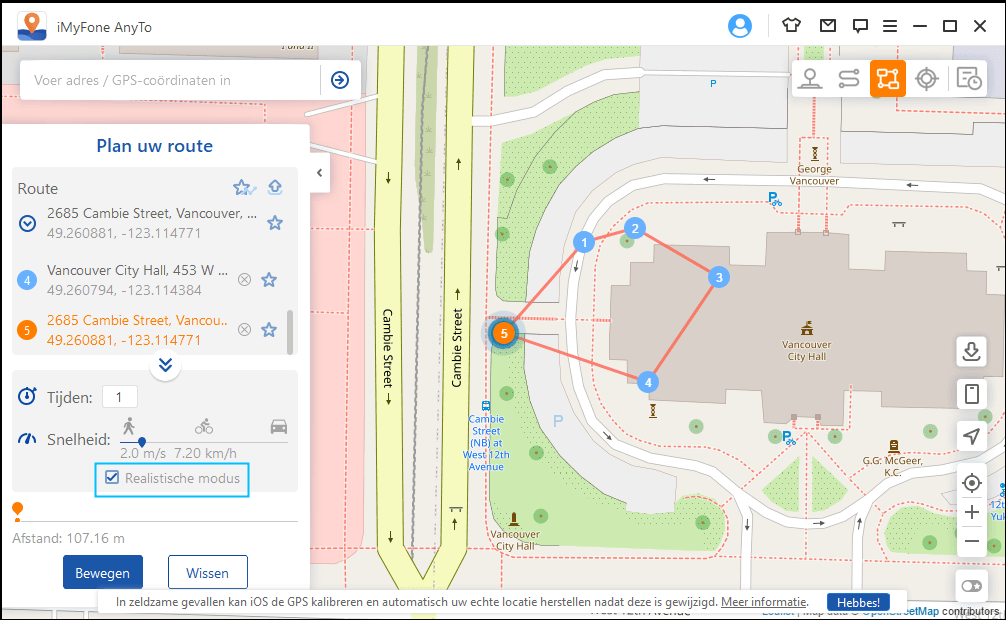
Functie 6: Retourneren of lussen
Als je bij het maken van de route meer dan één keer hebt geselecteerd, kan de gebruiker ervoor kiezen om terug te keren naar de oorspronkelijke route (van het begin tot het einde en dan terug) of een lus (van het begin tot het einde en dan van de begin tot het einde) als een manier om deze route te herhalen.
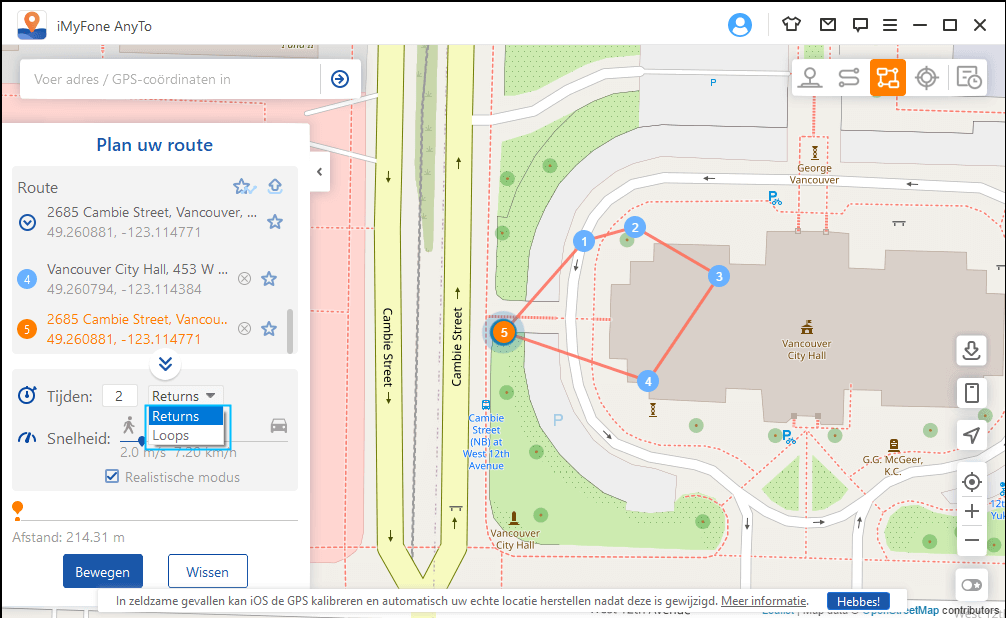
Functie 7: Bewaar routes als favorieten
Wanneer u een route in Multipoint-modus heeft gemaakt, klikt u op het sterpictogram om deze route op te slaan.
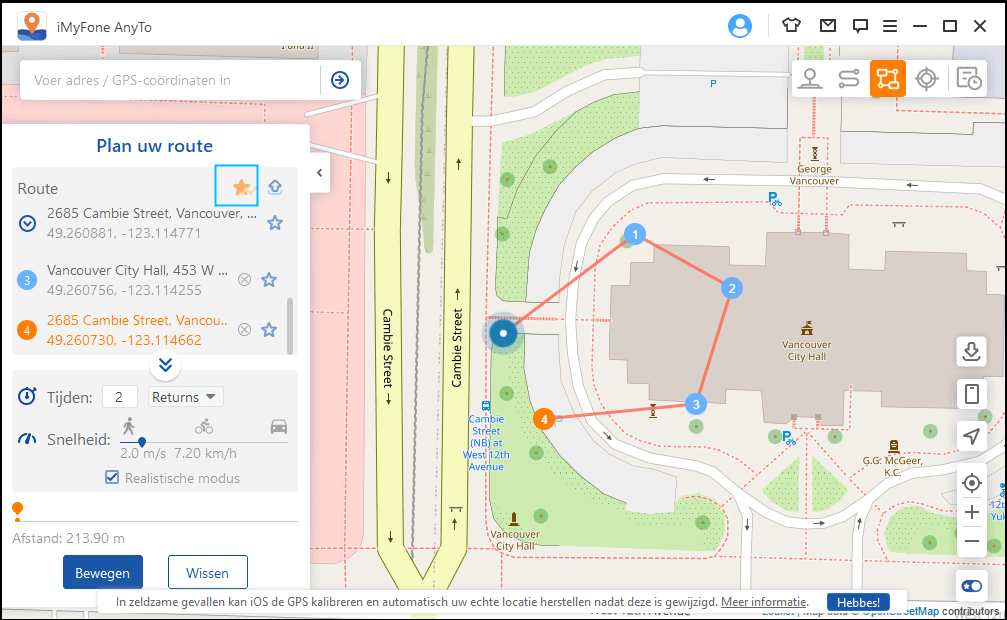
De opgeslagen routes worden weergegeven in het paneel "Opgeslagen routes". Hier worden het startpunt en het eindpunt van deze route, de tijden waarin de route wordt afgelegd en de labels van de geselecteerde punten binnen de routes bijgehouden.
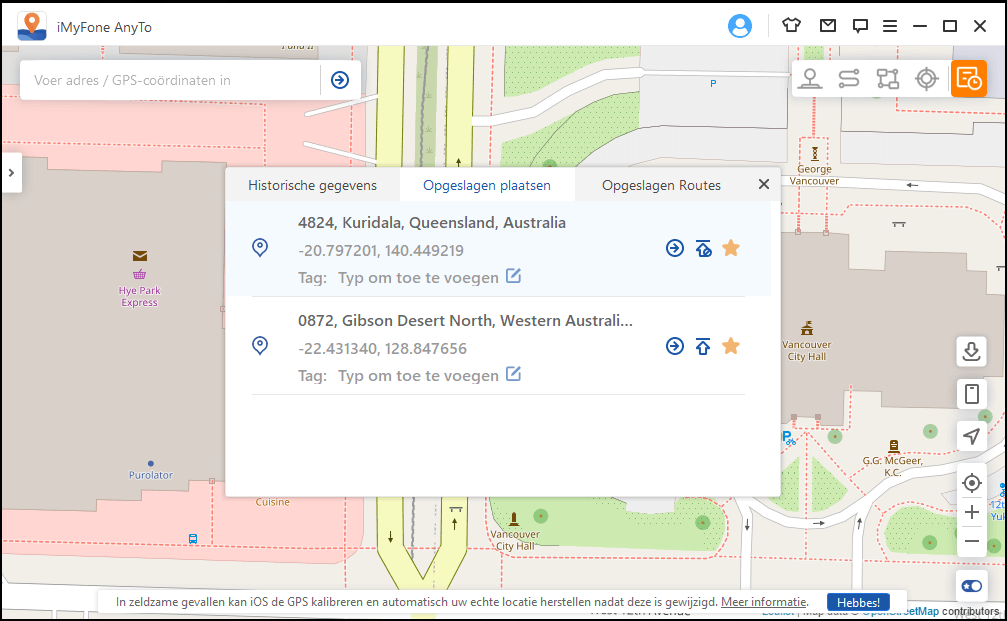
Tips:
Nog steeds hulp nodig?
Ondersteuning's centrum >